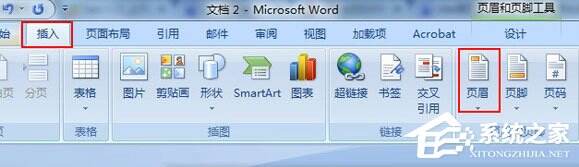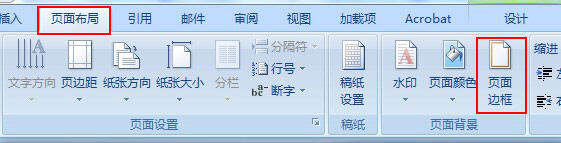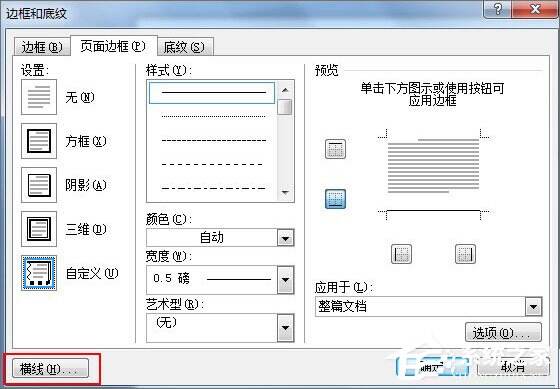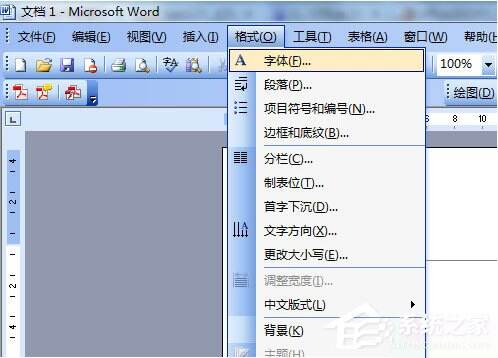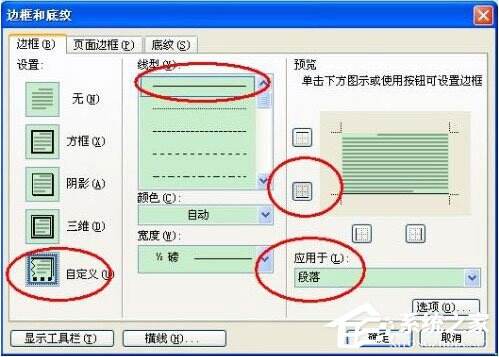Word2003页眉横线怎么添加?Word2007页眉横线怎么添加?
办公教程导读
收集整理了【Word2003页眉横线怎么添加?Word2007页眉横线怎么添加?】办公软件教程,小编现在分享给大家,供广大互联网技能从业者学习和参考。文章包含268字,纯文字阅读大概需要1分钟。
办公教程内容图文
2、然后再点击“页面布局–页面边框”;
3、这时会弹出一个边框和底纹对话框,选择窗口中的“横线”按钮,然后选择你喜欢或者需要的横线,最后再单击“确定”按钮,这样就会自动在Word中插入横线了。
二、Word2003页眉添加横线的方法:
1、单击菜单“视图—-页眉和页脚”,进入页眉编辑区,继续鼠标点击菜单栏的“格式—-边框和底纹”。如图所示:
2、然后再依次点击“边框–自定义–下划线”应用于“段落”里面,设置好线性的宽度和颜色。如图所示:
办公教程总结
以上是为您收集整理的【Word2003页眉横线怎么添加?Word2007页眉横线怎么添加?】办公软件教程的全部内容,希望文章能够帮你了解办公软件教程Word2003页眉横线怎么添加?Word2007页眉横线怎么添加?。
如果觉得办公软件教程内容还不错,欢迎将网站推荐给好友。